
Чтобы не забыть важные сообщения, вы можете сделать так, чтобы электронные письма оставались в верхней части папки «Входящие». Благодаря функции закрепления в Outlook вы просто закрепляете сообщение, пока не позаботитесь о нем, а затем открепляете его, когда закончите.
Вот как закрепить электронное письмо в Outlook в Интернете, на настольных компьютерах и мобильных устройствах.
Закрепить электронные письма в Outlook в Интернете
Когда вы используете Outlook в Интернете для управления сообщениями, вы можете легко закрепить электронное письмо.
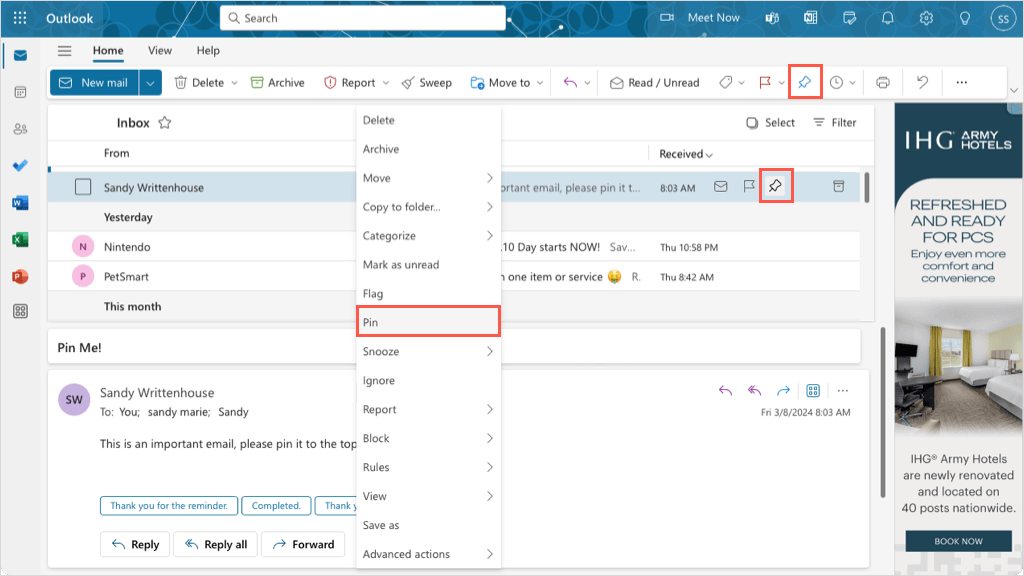
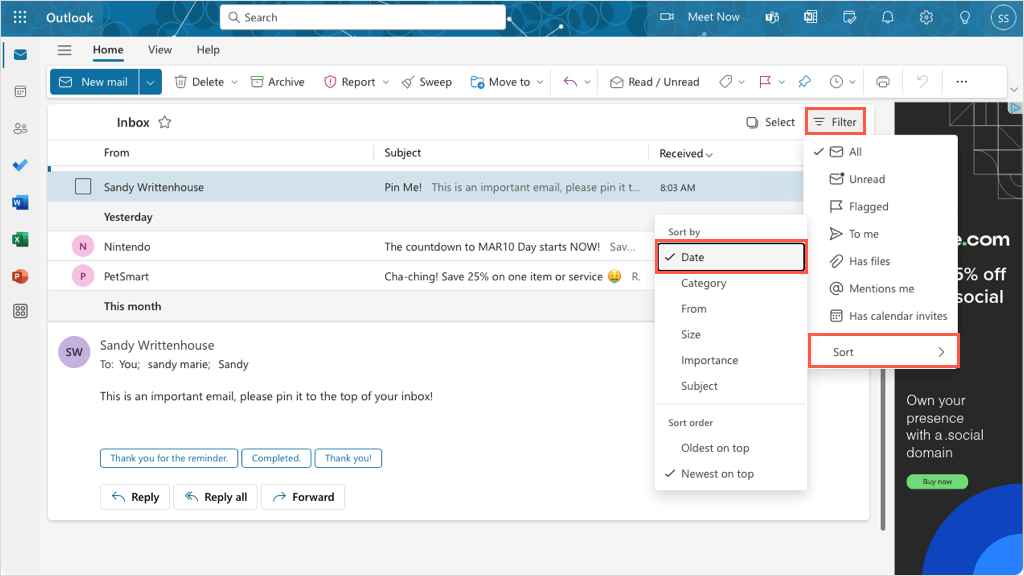
После этого вы должны увидеть закрепленные сообщения вверху с выделенным значком булавки.
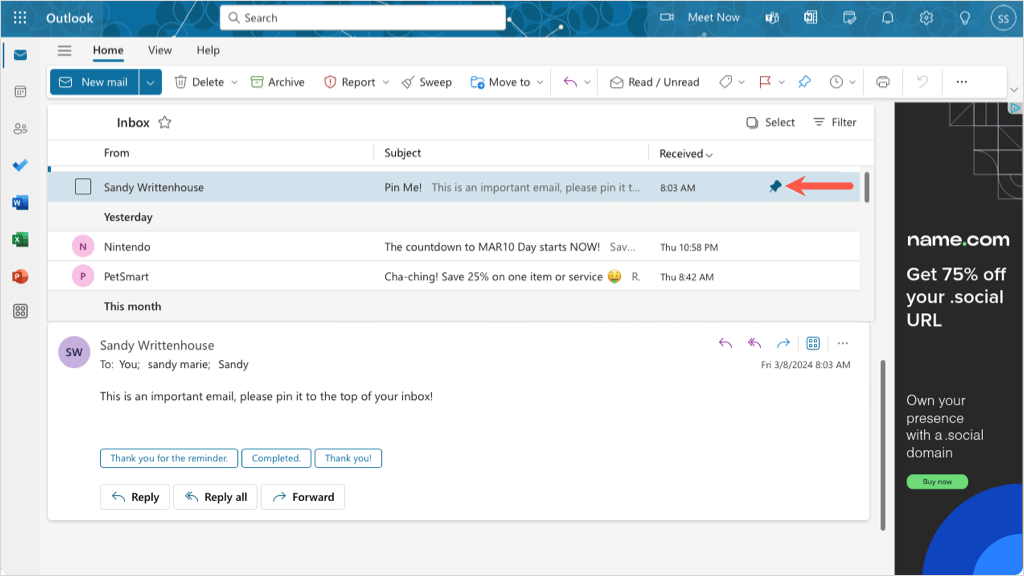
Чтобы открепить электронное письмо, используйте любой из вышеперечисленных вариантов, чтобы отменить выбор значка закрепления, или выберите Открепить.
Закрепить электронные письма в Outlook на рабочем столе
Если вы используете настольный клиент Outlook в Windows, в настоящее время функция закрепления электронного письма отсутствует. Однако у вас есть возможность закрепить электронное письмо в Outlook на Mac.
Убедитесь, что вы используете «новый» Outlook, а не устаревшую версию для macOS.
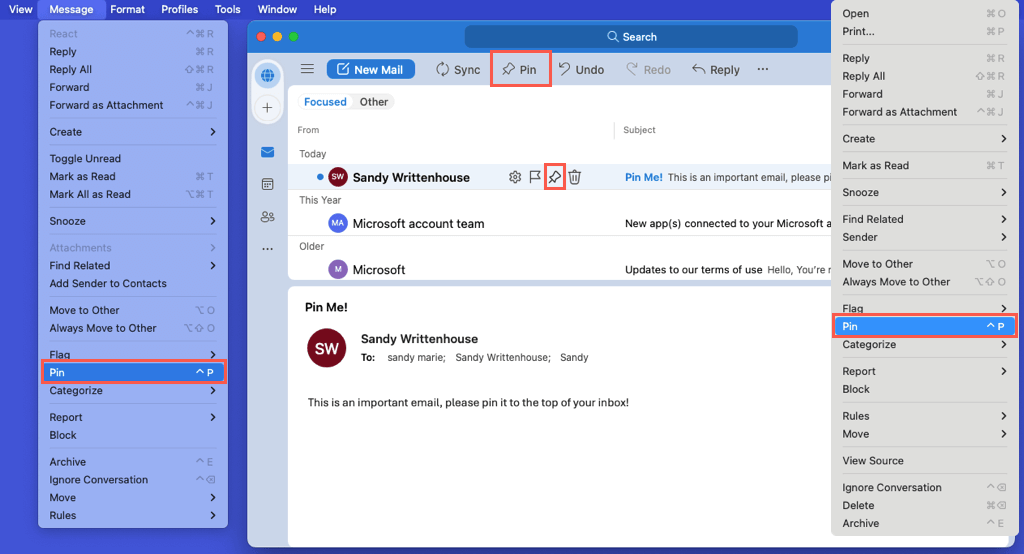
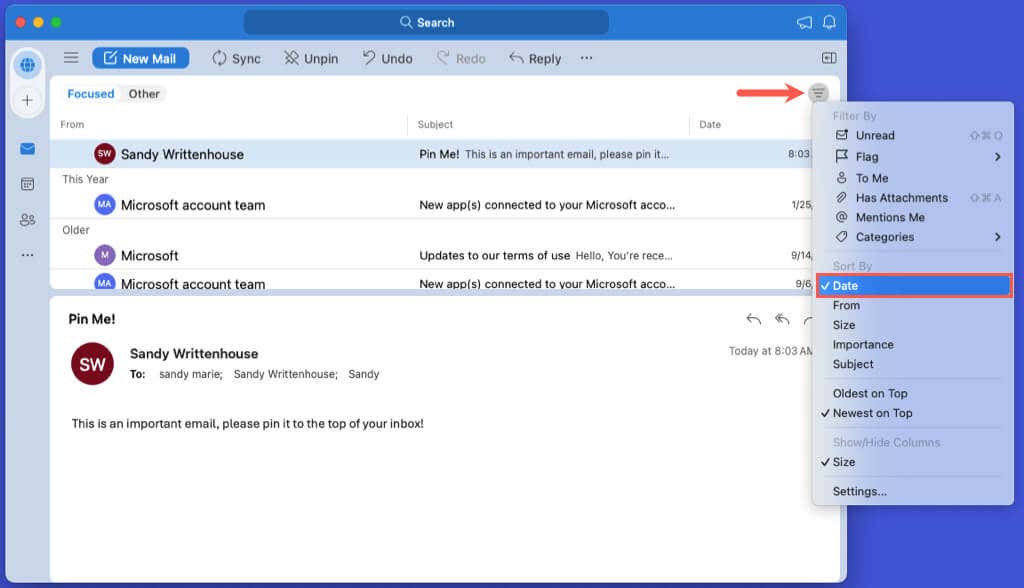
Закрепленные сообщения появятся в верхней части папки «Отсортированные», а на сообщении будет выделен значок Закрепить.
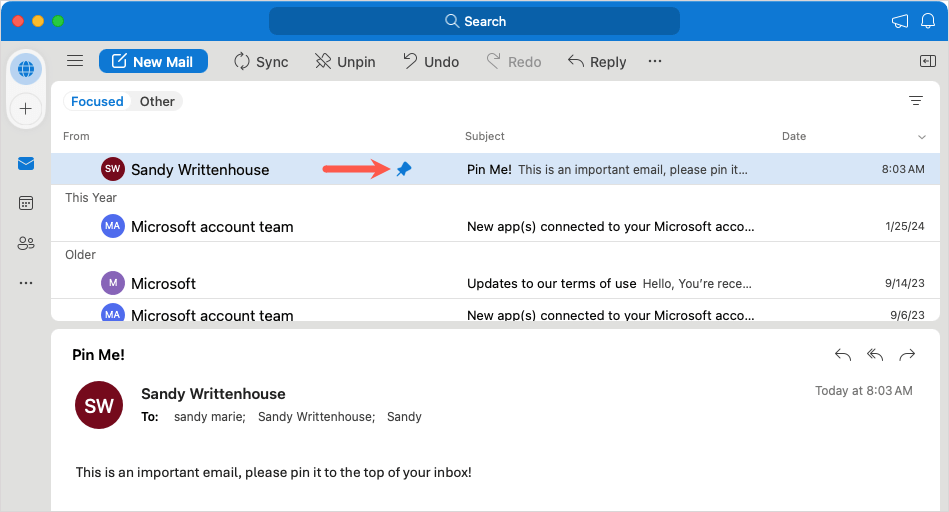
Если вы хотите открепить письмо позже, вы можете использовать любое из вышеперечисленных действий, чтобы удалить булавку, или выбрать Открепить.
Закрепить электронные письма в Outlook на мобильном устройстве
Если вы пользуетесь мобильной электронной почтой, вы также можете закреплять сообщения в Outlook на вашем устройстве Android или iPhone.
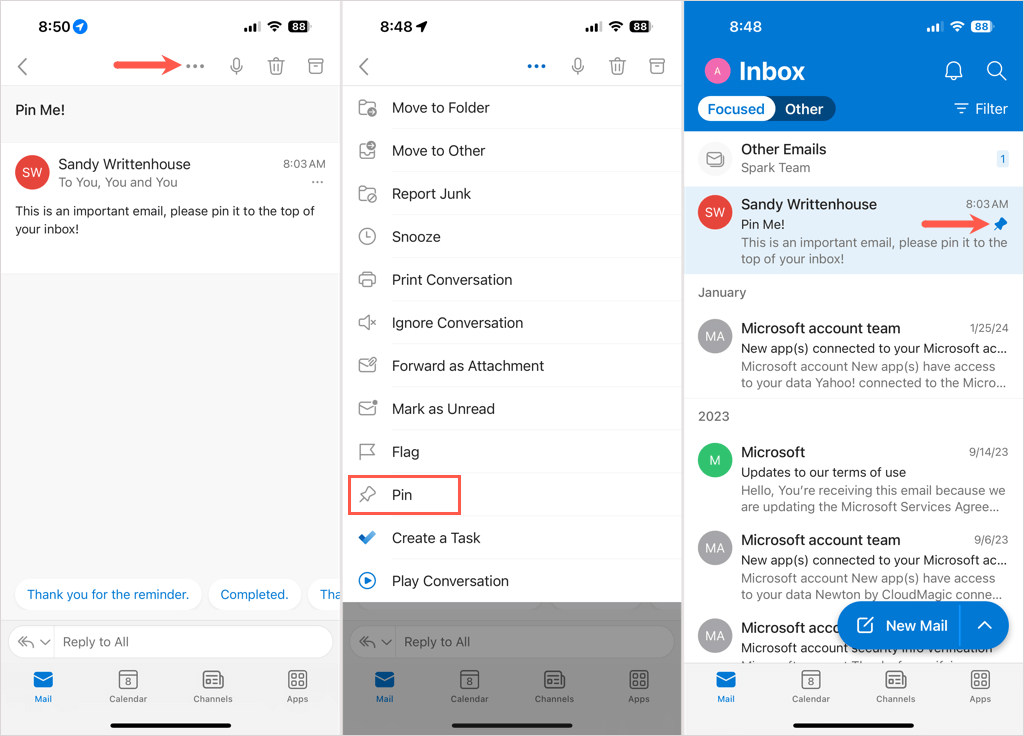
Проведите пальцем, чтобы закрепить письмо
Вы можете ускорить закрепление электронных писем на своем мобильном устройстве, добавив эту функцию в действие смахивания. Затем просто сдвиньте письмо, чтобы закрепить его, или позже открепите его.
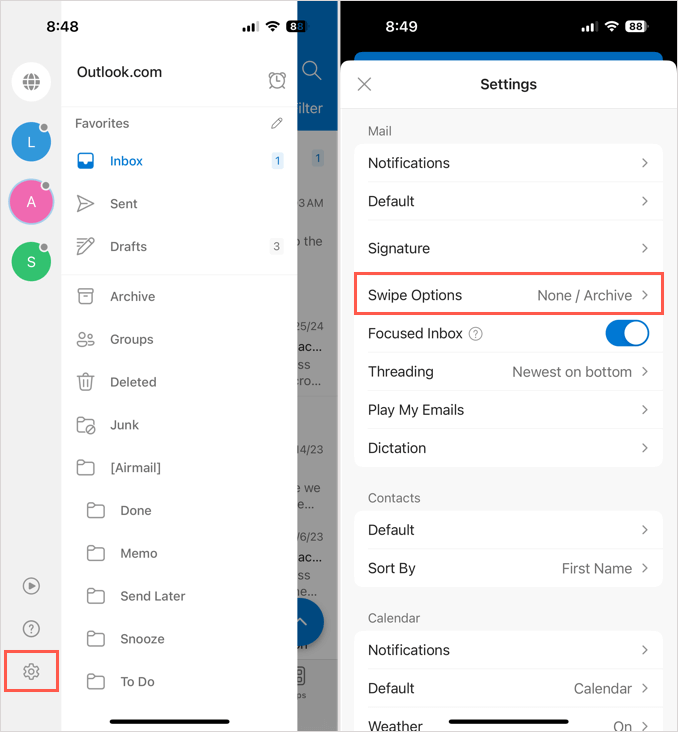
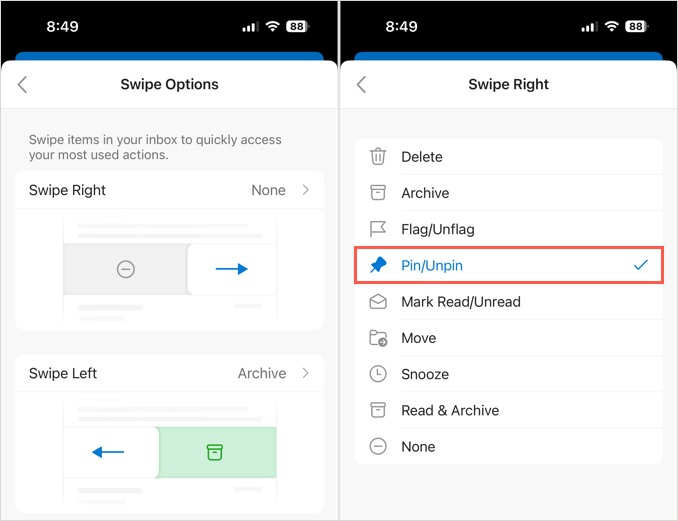
Нажмите стрелку, чтобы вернуться назад, X, чтобы закрыть настройки, и попробуйте смахнуть.
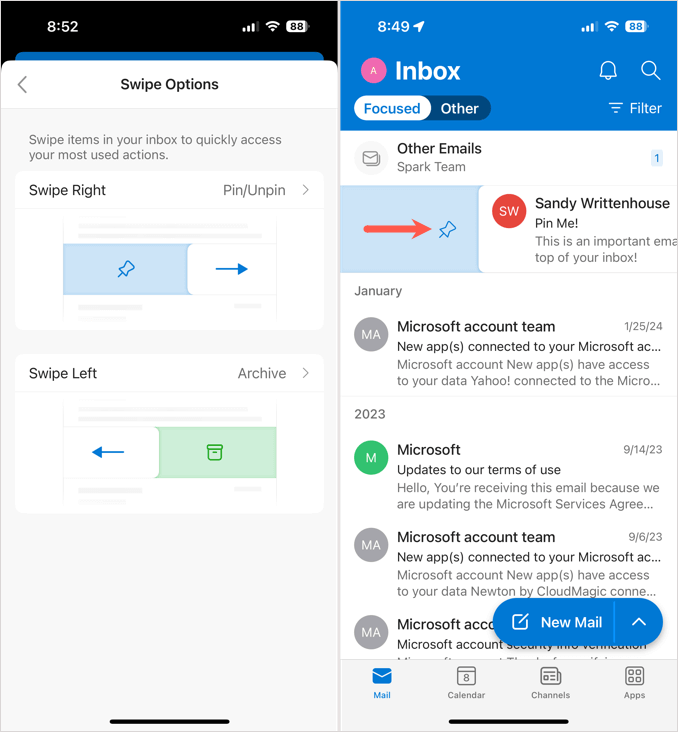
Закрепление электронного письма в Outlook — это быстрый и удобный способ не забыть сообщение. Будете ли вы использовать эту функцию?
Теперь, когда вы знаете, как закрепить электронное письмо в Outlook, взгляните на как создавать правила в Outlook, если вы хотите автоматически закреплять важные электронные письма.